Slow-motion-videoer er en sjov mulighed for iPhone- og iPad-videografer, så du kan sænke handlingen til dramatisk effekt. Hvis du har en iPhone 5S, kan du skyde slo-mo videoer med 120 billeder per sekund, og hvis du har en iPhone 6 eller nyere, har du to slo-mo muligheder: 120fps og 240fps.
Hvis du optager en slow motion-video, kan du returnere videoen til normal hastighed. Eller du kan justere den del af videoen, der sænkes.
For at komme i gang skal du åbne din video i appen Fotos og trykke på Rediger i øverste højre hjørne.
Under din video i redigeringstilstand ses en række tjekmærker. De sektioner, hvor tærskemærkerne er tætte sammen, er video med regelmæssig hastighed, og den sektion, hvor tærskemærkerne er mere udspændt, er videoens slowmotion-del. To små glidere adskiller slow-motion-sektionen fra sektionerne med normal hastighed i begyndelsen og slutningen.

Hvis du vil fjerne slowmotion-effekten fra din video og returnere den til normal hastighed, skal du blot flytte skyderen i begge ender af slowmotion-sektionen sammen. Når de to skyder er justeret, og alle markeringstegnene er tætte sammen, er din video normal hastighed fra start til slut.
Når du optager en slo-mo-video, har videoen som standard nogle få sekunder i begyndelsen og slutningen af regelmæssig bevægelse. Du kan flytte skyderne for at justere, hvor længe den regelmæssige bevægelse intro og outro varer, eller skub barerne helt til hver ende for at gøre det, så hele videoen er langsom bevægelse fra start til slut. Denne fleksibilitet giver dig mulighed for at starte og stoppe slowmotion-effekten ved lige de rigtige punkter i din video.
Desværre er dette redigeringsværktøj en envejs gade. Det vil sige, du kan ikke tage en video, du har skudt i almindelig videotilstand, og brug appen Fotos til at tilføje en slowmotion-effekt. Du kan dog gøre det i iMovie til iOS. Lær hvordan du tilføjer videoeffekter i iMovie til iOS, herunder at fremskynde eller sænke dele af dit videoprojekt. Læs mere vores komplette vejledning til iMovie til iOS for mere.
(Via WonderHowTo)

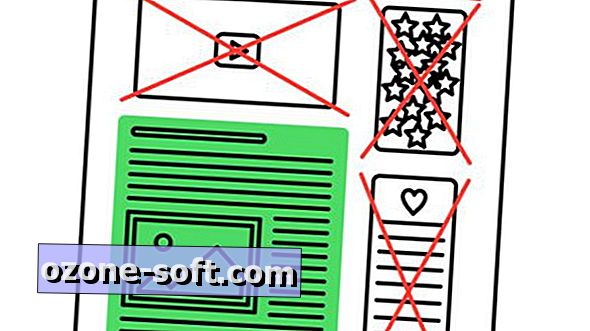





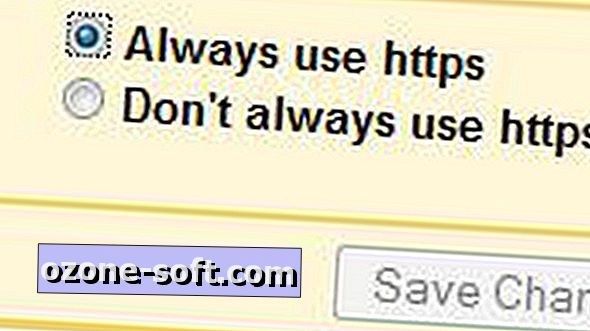




Efterlad Din Kommentar